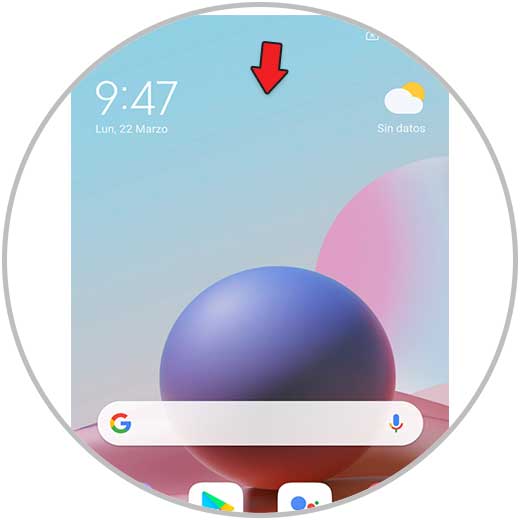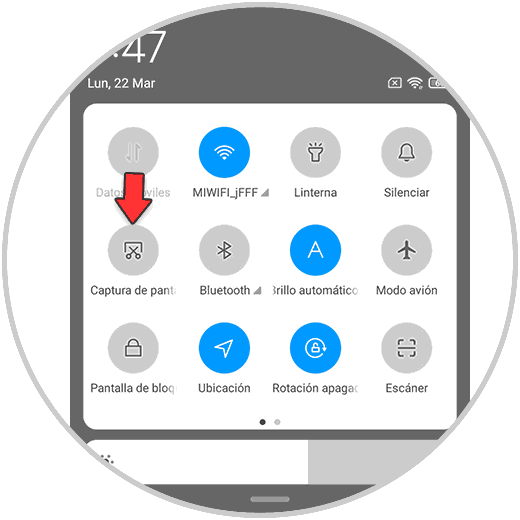Gracias al uso de las capturas de pantalla podemos dejar retratado algún momento dentro de nuestros Xiaomi Mi 11 Lite, Mi 11i y Mi 11 Ultra. Muchas veces tenemos una conversación o incluso una página web que queremos compartir con otros usuarios que no están presentes y podemos compartirlo gracias al uso de las capturas de pantalla.
Muchas veces también nos ayuda si tenemos problemas en aplicaciones como Instagram a la hora de descargar imágenes, podemos hacer directamente una captura y así guardar el archivo con otra opción en los Xiaomi Mi 11 Lite, Mi 11i y Mi 11 Ultra. Vamos a ver diferentes formas para hacer un pantallazo o captura de pantalla en Xiaomi Mi 11 Lite, Mi 11i y Mi 11 Ultra.
1. Cómo hacer captura de pantalla Xiaomi Mi 11 Lite, Mi 11i y Mi 11 Ultra con botones
- Ve al contenido que quieres capturas mediante un pantallazo ya sea texto, imagen o web.
- Mantén presionados durante un momento breve los botones de Bajar volumen y Power
- Se realizará la captura y verás la miniatura de ésta en la parte inferior de la pantalla.
2. Cómo hacer captura de pantalla Xiaomi Mi 11 Lite, Mi 11i y Mi 11 Ultra desde pantalla
Vamos a ver cómo hacer una captura desde un icono de pantalla en Xiaomi Mi 11 Lite, Mi 11i y Mi 11 Ultra
Desliza hacia abajo el panel superior de accesos directos del teléfono.
Verás que aparece el icono de "Captura de pantalla" y pulsa sobre ello para realizarla.
3. Cómo hacer captura de pantalla Xiaomi Mi 11 Lite, Mi 11i y Mi 11 Ultra con tres dedos
Otra opción que tenemos es realizar una captura de pantalla con los dedos de forma táctil en Xiaomi Mi 11 Lite, Mi 11i y Mi 11 Ultra .
Para hacer la captura de pantalla con lo dedos, desliza con los tres dedos centrales la pantalla desde arriba hacia abajo y verás cómo se realiza la captura de pantalla es realizada.
De esta forma podremos hacer fácilmente una captura de pantalla Xiaomi Mi 11 Lite, Mi 11i y Mi 11 Ultra.